photoshop制作实例:抽象艺术壁纸
2022-12-26 05:48:17
来源/作者: /
己有:13人学习过
最终效果

1、新建一个1400 * 900像素的文件,然后新建 一个图层,命名为渐变,被图层填充任意颜色,然后双击图层调出图层样式,选择渐变叠加,参数设置如下图。
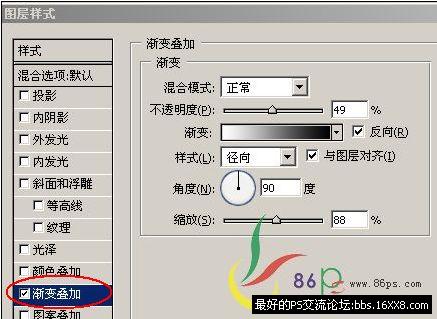
2、新建一个图层填 充白色,执行菜单:滤镜 渲染 光照效果,参数设置如下图。
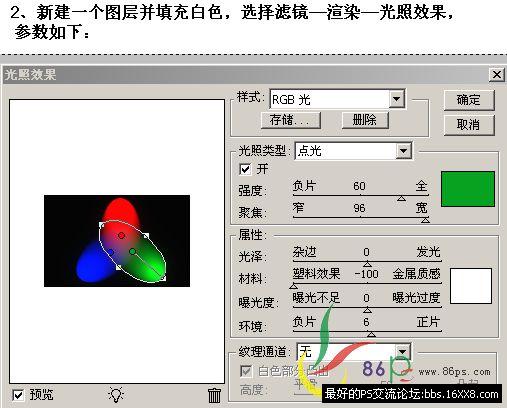
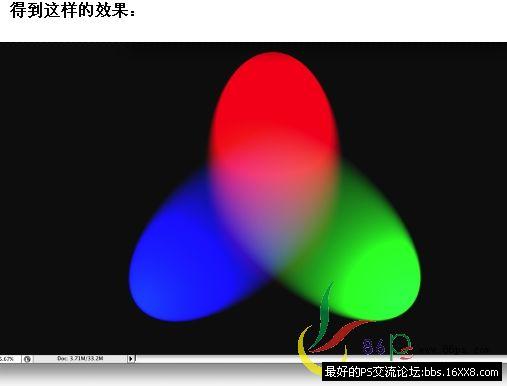
3、执行菜单:滤镜 模糊 高斯模糊 ,数值为80,确定后把图层混合模式改为叠加。
4、新建一个图层填充为黑色,把图层混合模式改为滤色,执行菜单:滤镜 杂色 添加 杂色,参数设置如下图。
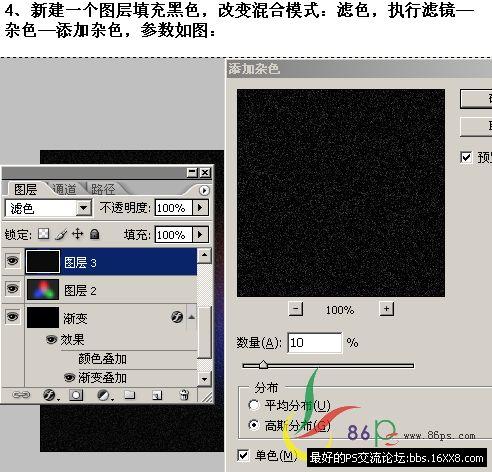
按Ctrl + L调一下色阶,参数设置如 下图。
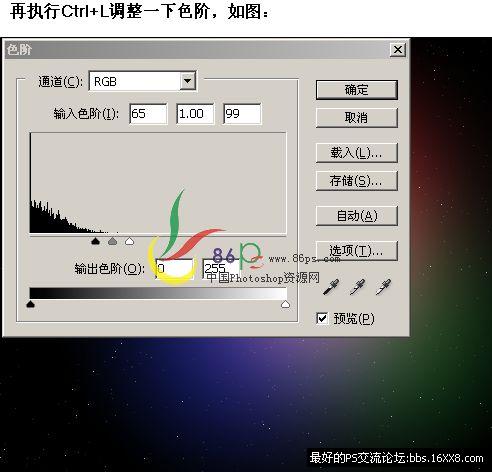

1、新建一个1400 * 900像素的文件,然后新建 一个图层,命名为渐变,被图层填充任意颜色,然后双击图层调出图层样式,选择渐变叠加,参数设置如下图。
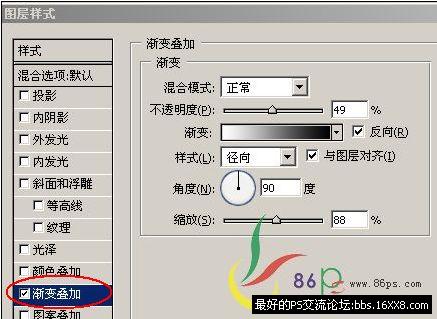
2、新建一个图层填 充白色,执行菜单:滤镜 渲染 光照效果,参数设置如下图。
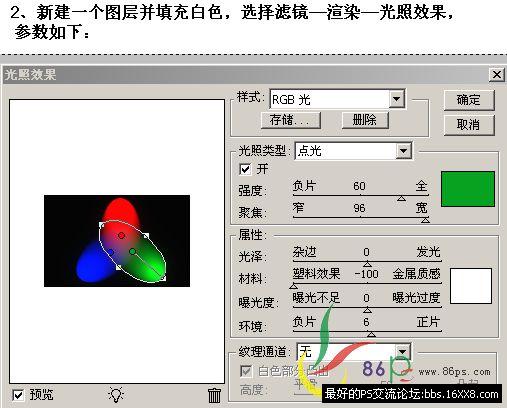
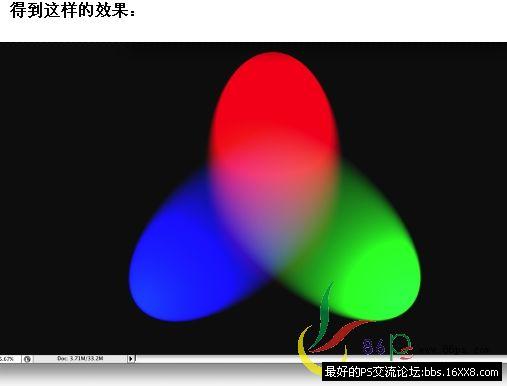
3、执行菜单:滤镜 模糊 高斯模糊 ,数值为80,确定后把图层混合模式改为叠加。
4、新建一个图层填充为黑色,把图层混合模式改为滤色,执行菜单:滤镜 杂色 添加 杂色,参数设置如下图。
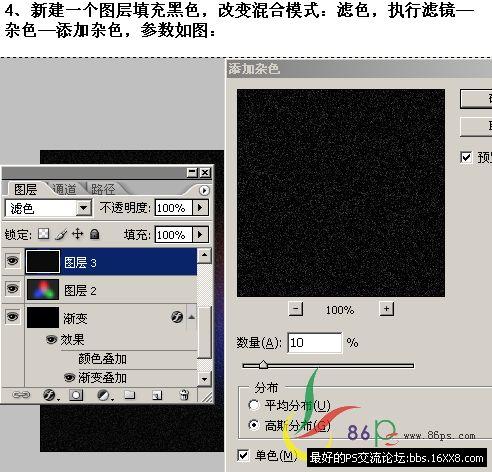
按Ctrl + L调一下色阶,参数设置如 下图。
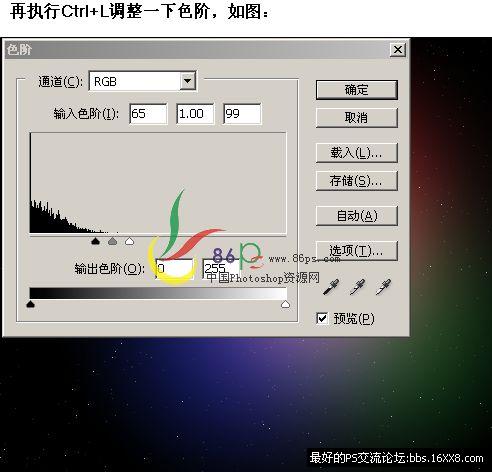
下一篇:ps制作水珠教程




























